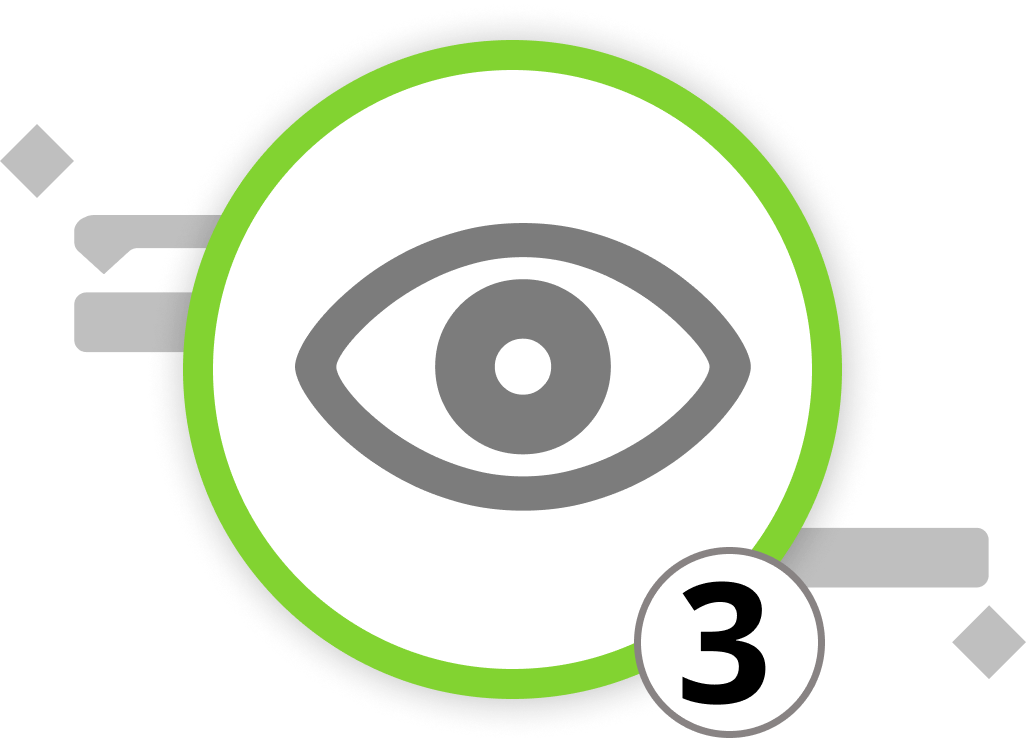
Introduction aux modes de visualisation
pour la gestion de projet agile
Merlin Project introduit le concept de gestion de projet agile par l'utilisation d'un tableau Kanban. Kanban, une méthode visuelle de gestion de projet, consiste à organiser les activités sous forme de cartes sur un tableau, chacune représentant une tâche avec divers attributs tels que le titre, le statut, les ressources affectées et les pièces jointes supplémentaires. Voici un guide sur la mise en place d'un tableau Kanban dans Merlin Project :
1. Ouvrez ou créez un projet
Pour commencer à utiliser Kanban dans Merlin Project, accédez à un projet existant ou créez-en un nouveau.
2. Sélectionnez la vue Kanban
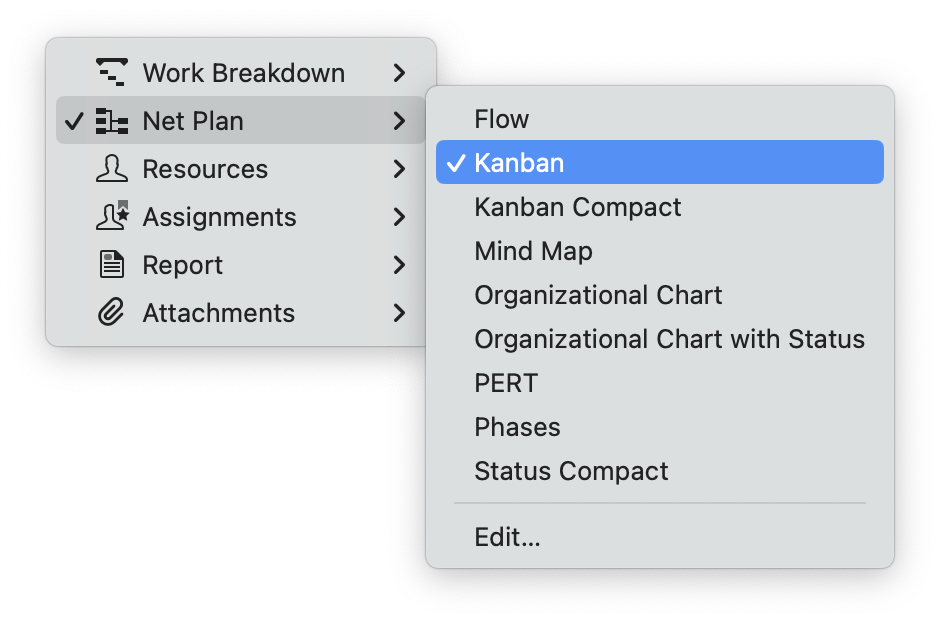
Dans Merlin Project, naviguez jusqu'à "Réseau" et choisissez "Kanban" ou "Kanban compact" dans le menu. Cette action affichera l'information "Cette vue nécessite un regroupement par champ de statut".
Lorsque vous entrez dans la vue Kanban, vos activités apparaissent sous forme de cartes dans des colonnes représentant l'état actuel des activités. Les colonnes, connues dans Merlin Project sous le nom de "champs de statut", comprennent généralement "À faire", "En cours/en train de se faire" et "Terminé", symbolisant le flux de travail de gauche à droite, indiquant la progression de la tâche. Vous avez également la possibilité de définir des champs personnalisés pour adapter la vue à vos besoins spécifiques. Pour définir ce flux, vous devez établir ces champs d'état.
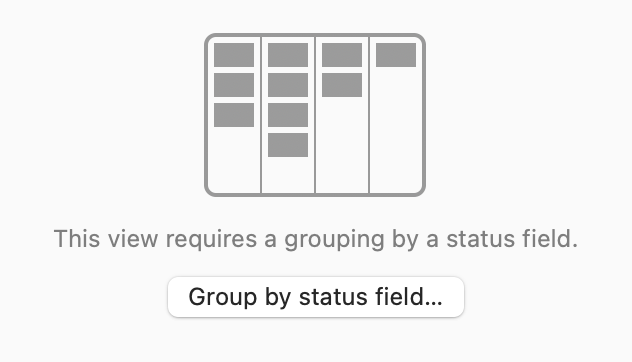
3. Définir les champs de statut
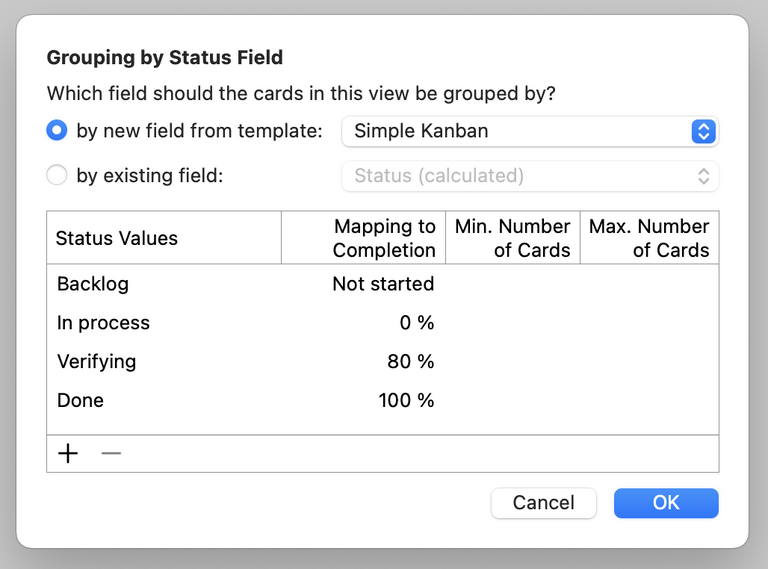
Accédez à l'assistant Kanban et créez de nouveaux champs à partir d'un modèle ou choisissez des champs personnalisés qui répondent à vos besoins. Définissez ou regroupez les champs en fonction des attributs existants. Vous pouvez définir les valeurs de statut, les lier à l'achèvement et limiter le nombre d'activités en cours pour un meilleur contrôle. Pour l'instant, utilisons le modèle "Kanban simple".
Une fois que votre tableau Kanban est configuré avec les colonnes et les valeurs d'état appropriées, les activités s'afficheront automatiquement sous forme de cartes dans leurs colonnes respectives en fonction de leur état.
Navigation dans Kanban
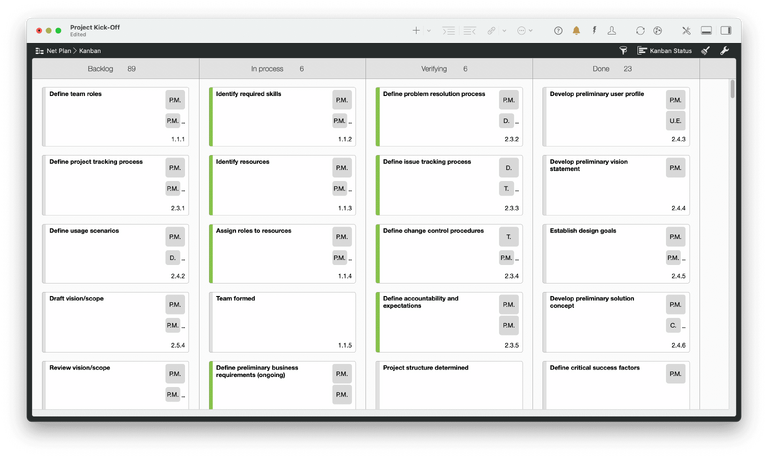
Vous pouvez déplacer manuellement les cartes dans les colonnes pour ajuster l'état des activités au fur et à mesure de leur progression. Cette représentation visuelle permet de suivre la progression des activités et de les organiser en conséquence.
En outre, vous pouvez joindre des fichiers et des informations supplémentaires aux cartes Kanban. En sélectionnant une ou plusieurs cartes et en cliquant sur "Pièce jointe", vous pouvez ajouter des fichiers ou des informations, signalés par une icône en forme de trombone.
Pour créer de nouvelles cartes Kanban, vous pouvez soit cliquer sur l'icône plus, soit utiliser le raccourci clavier ⌘+N. Ces cartes représenteront les nouvelles activités de votre projet.
Joindre des fichiers et des informations : Vous pouvez joindre des fichiers et des informations supplémentaires aux cartes Kanban. Sélectionnez une ou plusieurs cartes, cliquez sur Pièce jointe pour ajouter des fichiers ou des informations. Les pièces jointes sont représentées par une icône de trombone.
Merlin Project offre la flexibilité de passer de manière transparente entre les vues traditionnelles de gestion de projet et les vues Agile Kanban, vous donnant ainsi les moyens d'adapter votre approche de gestion de projet en fonction de vos besoins. Cette intégration des méthodologies vous dote d'un outil robuste pour gérer des projets qui s'alignent sur les préférences de votre équipe et les exigences du projet.
Nous pouvons vous orienter vers nos partenaires. Ils proposent des formations dédiées sur chaque sujet et vous accompagnent dans le déploiement de Merlin pour vos projets.
Avez-vous des questions ou souhaitez-vous vous connecter avec nous sur les médias sociaux ? Alors cliquez sur les boutons ci-dessous.

 E-mail
E-mail  Linkedin
Linkedin 